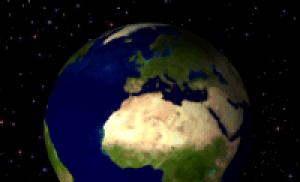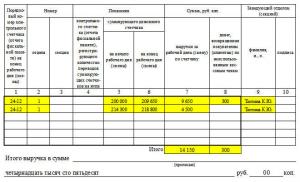Nu se poate porni modul sigur. Cum să porniți computerul în modul sigur și ce să faceți în continuare
Din acest articol, utilizatorii pot afla despre modalitățile de a porni Windows Safe Mode.
Toate metodele de lansare a acestui mod pentru toate versiunile sistemului de operare vor fi studiate în detaliu.
Ce este modul sigur?
Citeste si: 3 moduri de a dezactiva „Modul inactiv pe Windows (Windows)” (7/8/10)
Modul Safe PC este un mod în care driverele și sistemele sunt dezactivate. Experții recomandă utilizarea acestui mod de operare dacă trebuie să eliminați virușii care au apărut pe computer.
Utilizatorul poate observa că rezoluția computerului a scăzut și desktopul a devenit negru. În același timp, inscripțiile sunt vizibile de-a lungul marginilor afișajului.
Adesea, rulând sistemul în acest mod, utilizatorul va putea rezolva problema existentă. Vă rugăm să rețineți că modul sigur este potrivit doar pentru rezolvarea problemelor din cadrul sistemului de operare.
Pentru loc de muncă permanent nu va fi potrivit pentru sistemul de operare instalat (de exemplu, pentru editarea documentelor etc.).
Dacă utilizatorul are probleme cu computerul, de exemplu, cu driverele instalate sau software (de exemplu, acestea sunt descărcate automat și utilizatorul nu poate să-l dezinstaleze în modul de operare standard), nu vă panicați - deoarece această problemă poate fi rezolvată în modul sigur computer personal.
Pentru a face acest lucru, accesați-l apăsând și menținând apăsată tasta F8 de pe tastatură. Răspunzând întrebare importantă, ce este funcția „mod sigur”, este important să vorbiți despre cum o puteți dezactiva.
Există diferite moduri de a rezolva această problemă. Ele diferă doar în versiunea de Windows folosită, adică 7, 10 și altele. Deci, ar trebui să luați în considerare metode pentru toate versiunile de Windows.

Metode comune
Citeste si: TOP 3 Modalități simple de a afișa foldere ascunse sau de a ascunde un folder necesar și de a seta o parolă pentru el în Windows 10
Există câteva metode standard în orice sistem de operare, prin care puteți intra în acest mod. În plus, sunt una dintre cele mai simple.
Nu aveți nevoie de abilități speciale pentru a le folosi. computer personal, trebuie doar să citiți cu atenție instrucțiunile și apoi veți reuși.
Deci să începem. Conectați-vă folosind utilitarul msconfig.
În prima metodă, vom folosi un utilitar special care ne va ajuta să intrăm în SafeMode. Nu este nevoie să-l descărcați nicăieri, este încorporat în sistemul de operare.
Procedură:
Apăsați Win + R și în fereastra care apare scrieți
Msconfig
(Butonul „WIN” este situat în partea de jos a tastaturii, de obicei arată ca un buton "Început" pe ecranul monitorului.)

După aceea, faceți clic pe opțiune „Descărcări” și, indicând versiunea instalată Windows, bifați caseta de lângă „Se lucrează în modul sigur” .
Acest punct important este format din mai multe subpuncte. Când utilizatorul nu are nevoie de acces securizat la Internet, puteți selecta opțiunea "Minim" . Dacă aveți nevoie de acces stabil la rețea, selectați opțiunea "Net" .

Clic Bine și reporniți computerul. Apoi, computerul va intra în modul sigur.
Veți putea continua munca începută și veți lua măsurile necesare. Acest lucru este important: după ce toate problemele au fost rezolvate, reveniți la modul standard înainte de a continua.
Pentru a face acest lucru, repetați primul pas și faceți clic pe opțiune, eliminați opțiunea de a activa modul sigur.
Cu toate acestea, atunci când alegeți această opțiune, țineți cont de câteva detalii: este potrivită doar pentru acei utilizatori care nu au dificultăți la încărcarea sistemului de operare.
Când Windows nu poate fi instalat normal sau, de exemplu, există probleme la încărcarea desktopului, merită să încercați alte metode.
Conectați-vă apăsând F8. După cum am menționat deja, această metodă este potrivită numai atunci când utilizatorul are probleme la încărcarea sistemului de operare.
Într-o astfel de situație, utilizatorul trebuie să întreprindă următoarele acțiuni:
1 Mai întâi porniți computerul și apăsați imediat butonul mic F8 de mai multe ori. Ca rezultat, ar trebui să apară un meniu. Când lucrați cu unele computere, puteți utiliza alte taste sau combinații (de exemplu, Shift + F8). Acest lucru este important: când afișajul se întunecă sau utilizatorul vede mesajul Windows, înseamnă că nu a reușit. În acest caz, ar trebui să așteptați până când sistemul pornește și, după repornirea computerului, încercați din nou.
2 Dacă utilizatorul reușește, va apărea un meniu. Folosind săgețile, utilizatorul poate selecta cu ușurință modul dorit. Dacă nu știe exact de ce are nevoie, ar trebui să se oprească „Modul sigur” , pentru că varianta similara considerată universală. După ce a selectat opțiunea necesară cu săgeți, utilizatorul trebuie să confirme alegerea sa folosind tasta Enter.

Ca urmare a unor astfel de acțiuni, computerul va reporni în modul sigur.
Dar trebuie să rețineți că algoritmul de acțiuni dat nu va porni modul sigur în Windows 10, deoarece... Dezvoltatorii au dezactivat această opțiune.
Modul sigur în XP și 7 „șapte”
Citeste si: TOP 5 moduri de a remedia eroarea „0xc0000142” la lansarea jocurilor și aplicațiilor | Windows 7/10
Dacă utilizați aceste sisteme de operare, atunci puteți utiliza metodele standard deja menționate.
Dacă sistemul de operare pornește, ar trebui să utilizați prima metodă.
Dacă nu a fost posibil să începeți, atunci utilizați a doua metodă. Nu există pași specifici prescriși.
VIDEO: Cum să intrați în modul sigur în Windows 7 (XP)
Cum să intrați în modul sigur în Windows 7 (XP)
[Instrucțiuni] Cum să intrați în modul sigur în sistemul de operare Windows (XP/7/8/10)
Modul sigur în Windows 8
Citeste si:
Ai un „opt”? Aveți o nevoie urgentă de a utiliza modul sigur? Din nou, puteți utiliza metodele standard pentru a face acest lucru, dar există cel puțin alte 2 moduri în afară de acestea. Să le privim mai detaliat.
Instrumente de diagnosticare
Această metodă este relevantă și va fi utilă numai atunci când sistemul de operare a putut porni pe computer.
Deschide „Opțiuni” – această pictogramă se află pe panoul lateral (pentru a deschide acest panou, plasați mouse-ul în colțul din dreapta), faceți clic pe "închidere" apăsând mai întâi butonul Shift și selectând.
Dacă ați făcut totul corect, se va deschide ecranul de diagnosticare. În fereastra care se deschide, selectați „Diagnosticare » -> "Adăuga. Opțiuni" -> „Opțiuni de pornire” si confirma "Reporniți" .
În pasul următor, veți vedea mai multe opțiuni de descărcare. Alegeți o opțiune „Activați modul sigur” . Prin urmare, aceasta este tasta F4.
Când pornește Modul Safe, puteți face toate acțiunile necesare. Pentru a porni modul PC standard, pur și simplu reporniți computerul.


Se va deschide o fereastră în care veți vedea opțiunile de descărcare. Avem nevoie de punctul nr. 4, așa că apăsați „F4”.

Rulează de pe o unitate flash sau CD
Deși este ușor, dacă nu o faci utilizator avansat, atunci este mai bine să întrebați pe cineva mai informat sau pur și simplu să omiteți această opțiune.
Dar dacă decideți să faceți totul singur, atunci citiți cu atenție instrucțiunile. Aici se utilizează o unitate USB bootabilă specială (unitate flash) sau un CD special bootabil.
Ele pot fi realizate pe orice computer de pe orice unitate flash USB sau, respectiv, CD.
Faceți următoarele:
1 Conectați o unitate USB (sau CD) și porniți de pe suport.
2 Va apărea o fereastră cu setările de dată și oră. Nu vă speriați, doar apăsați butonul "Următorul" .
3 În fereastra care se deschide, selectați „Restaurare sistem” . Apare ecranul de diagnosticare. Nu cea pe care am folosit-o în metoda anterioară.

8 După repornire, sistemul va oferi o listă de metode de pornire - selectați și apăsați „F4”. PC-ul se va porni acum în Safe Mode. Gata! Scopul nostru a fost atins!
În Windows 7, există două moduri de a intra în modul sigur:
1) Intrarea în modul sigur Windows 7 la pornirea sistemului.
2) Intrarea în Safe Mode din mediul Windows 7 (de la un sistem de operare care rulează prin schimbarea boot-ului în System Configuration).
Intrarea în modul sigur Windows7 la pornirea sistemului.
Porniți computerul și în timp ce sistemul se încarcă, apăsați tasta F8 de mai multe ori dacă apare fereastra de bun venit (sigla Windows 7), înseamnă că nu ați avut timp să apăsați tasta F8, în acest caz trebuie să așteptați; sistemul să pornească și să oprească computerul din nou, iar la încărcare, apăsați din nou tasta F8. Când încercați să intrați în modul sigur, trebuie să luați în considerare:
- Pe unele tastaturi, tastele funcționale F1–F12 sunt întotdeauna dezactivate implicit. Pentru a le activa, trebuie să apăsați o tastă specială (de obicei Fn) și în timp ce o țineți apăsați tasta F8.
- Dacă computerul dvs. are două sau mai multe sisteme de operare, utilizați tastele săgeți pentru a-l selecta pe cel dorit, apoi apăsați Enter.
- Pentru a utiliza tastele săgeți de pe tastatura numerică, Num Lock trebuie să fie dezactivată.
În fereastră Opțiuni suplimentare de descărcare selectați " Modul sigur" și apăsați tasta " Intră».
După câteva secunde, sistemul va porni în modul sigur.
Intrarea în modul sigur din Windows 7.
Apăsați butonul " Început" și scrieți în bara de căutare msconfigși apăsați tasta „ Intră» 
În fereastra care se deschide Configurarea sistemului, accesați fila „” și verificați „ Modul sigur" și selectați " Minim».
Pentru referință:
Safe Mode: Minimum- Încărcare GUI Utilizator de sistem de operare Windows (Windows Explorer) în modul sigur, cu numai cele mai importante servicii de sistem care rulează. Componentele rețelei sunt dezactivate.
Safe Mode: Another Shell- Porniți linia de comandă Windows în modul sigur, rulând doar cele mai importante servicii de sistem. Componentele de rețea și GUI sunt dezactivate.
Safe Mode: Recuperare Active Directory -
Pornește interfața grafică Windows în modul sigur, rulând doar cele mai importante servicii de sistem și Active Directory.
Modul sigur: Rețea- Pornește GUI Windows în modul sigur, rulând doar cele mai importante servicii de sistem. Componentele de rețea sunt activate.
Fără GUI - Ecranul de bun venit nu apare în timp ce Windows se încarcă.
Descărcare jurnal - Toate informațiile referitoare la procesul de pornire sunt salvate în fișierul %SystemRoot%Ntbtlog.txt.
Video de bază- Pornește GUI Windows în modul VGA minim. Acest mod încarcă drivere VGA standard în loc de drivere de afișare care se potrivesc cu hardware-ul video al computerului.
Informații despre sistemul de operare - Afișează numele driverelor încărcate în timpul pornirii sistemului.
Faceți aceste opțiuni de pornire permanente - Modificările aduse setărilor sistemului nu sunt urmărite. Puteți modifica setările ulterior utilizând System Setup, dar numai manual. Dacă această opțiune este selectată, nu veți putea anula modificările selectând Pornire normală din fila General. 
După aceasta, vi se va solicita să reporniți computerul pentru a intra în modul sigur Windows 7. Dacă doriți să porniți în modul sigur acum, faceți clic pe „”, dacă doriți să faceți acest lucru mai târziu, selectați „ Ieșiți fără repornire„Și data viitoare când reporniți sau porniți computerul/laptop-ul, porniți automat în modul sigur.

Data viitoare când porniți Windows 7, sistemul va porni în Safe Mode.

Pentru a nu porni în modul sigur, trebuie să intrați din nou în configurația sistemului și să debifați casetele bifate anterior.
Ce s-a întâmplat Modul sigur si pentru ce este?
Dacă computerul nu pornește normal, puteți încerca să îl porniți Modul sigur.
Modul sigur (Modul sigur) este un mod de diagnosticare (uneori numit și modul de siguranță), permițându-vă să identificați problemele cauzate de funcționarea incorectă (sau configurarea incorectă) a software-ului sau hardware-ului .
ÎN Modul sigur Windows utilizează setări implicite (setul minim de dispozitive necesare pentru a rula Windows:, monitor, tastatura, discuri, adaptor video; servicii standard; fără suport de rețea).
– după încărcare Desktop(pentru imaginea de fundal Modul sigur corporație Microsoft a ales „minunat”...) în care poți lucra Modul sigur.
Meniul Windows Advanced Boot Options
ÎN Meniul Windows Advanced Boot Options Sunt disponibile următoarele opțiuni de descărcare:
Modul sigur– descărcați folosind numai fișierele principale și (cu excepția șoferului pentru secvențial; monitor; tastatura; discuri; adaptor video; servicii standard; fără conexiuni la rețea). Dacă descărcațiV Modul sigur eșuează, recuperarea sistemului poate necesita utilizarea ;
Activați înregistrarea de pornire– la încărcare, sistemul scrie o listă cu toateși servicii care au fost încărcate (sau neîncărcate). Acest fișier este numit ntbtlog.txtși stocate în director %windir%. La încărcarea în Modul sigur, V Modul sigur cu încărcarea driverelor de rețea si in Modul sigur cu suport pentru linia de comandă o listă cu toate fișierele descărcate este adăugată la jurnalul de descărcaresi servicii. Jurnalul de pornire este util pentru a determina cauza exactă a problemelor de pornire a sistemului;
5. În unele situații, de exemplu, când fișierele sunt deteriorate Windows necesar pentru a porni sistemul, Modul sigur nu va ajuta. În acest caz, Consola de recuperare poate ajuta (a se vedea. ).
6. La încărcarea în Modul sigur nu creează puncte de restaurare. Prin urmare, nu este posibil să anulați o restaurare efectuată când
Utilizatorii de PC-uri întâmpină adesea o problemă atunci când sistemul de operare începe să înghețe fără milă. Dacă aveți o mulțime de utilitare și drivere instalate, poate fi destul de dificil să vă dați seama ce cauzează defecțiunile. Din fericire, dezvoltatorii au oferit o soluție la problemă: va trebui să lansați modul sigur Windows 7.
Caracteristici Safe Mode
(modul sigur) include încărcarea serviciilor de bază și a driverelor, fără de care Windows nu va porni deloc. Nu vor fi lansate toate serviciile și programele neesențiale, ceea ce crește foarte mult șansa de a încărca cu succes sistemul de operare. De asemenea, dacă intri în modul sigur, devine posibil să faci mai multe în moduri simple identificați problemele asociate cu funcționarea necorespunzătoare a componentelor Windows și efectuați diagnosticarea sistemului. Prin urmare, i s-a atribuit un alt nume, se mai numește și modul de diagnosticare.
Pornirea Windows 7 în modul sigur vă va permite să determinați la ce nivel a apărut problema. Dacă după pornire nu există erori, atunci motivul trebuie căutat în fișierele descărcate. Rulați programe unul câte unul pentru a găsi vinovatul.
Intrarea în modul sigur (diagnostic) în Windows 7 vă va ajuta să vă curățați computerul de viruși. Dacă sistemul este puternic infectat, este posibil ca antivirusul să nu poată face față problemei în timpul unei porniri normale. În modul sigur, puteți instala și un program antivirus dacă nu a fost descărcat.
În situații deosebit de critice, Windows nu pornește în mod obișnuit. Apoi puteți efectua o derulare a sistemului prin modul sigur. Selectați un punct de restaurare în care sistemul a funcționat fără erori. Computerul ar trebui să revină la funcționarea normală.
Înainte de a începe
Înainte de a intra în Windows 7 Safe Mode, trebuie să verificați dacă USB este acceptat în BIOS. Dacă această caracteristică este dezactivată, nu veți putea folosi tastatura și mouse-ul USB, chiar dacă dispozitivele funcționează normal, fără probleme.

Acum, dispozitivele USB vor funcționa chiar înainte de pornirea sistemului de operare.
Conectați-vă în timpul pornirii sistemului
Reporniți computerul. Când sigla BIOS apare pe ecran, apăsați și mențineți apăsat F8. Uneori este posibil ca cheia să nu funcționeze. Dacă în setări BIOS totul este ok, incearca combinatia Ctrl + F8 sau Shift + F8.
Trebuie să ajungeți la timp înainte să apară sigla Windows, altfel va trebui să începeți procedura din nou. Dacă faci totul corect, va suna un semnal și „ Meniu suplimentar de pornire„, deschiderea va dura ceva timp. 
Folosind tastele de navigare putem selecta opțiunea corespunzătoare:
- modul sigur- interfata grafica cu programe de bază; - cei șapte vor lansa driverele necesare accesului la Internet;
- cu suport pentru linia de comandă- în locul interfeței grafice obișnuite, va fi activat modul linie de comandă. Această descărcare este potrivită pentru specialiștii IT. Utilizatorilor obișnuiți nu li se recomandă să pornească Windows în acest fel.
Alegem prima sau a doua varianta, in functie de necesitatea de a accesa Internetul. Dar aveți grijă: mijloacele de protecție nu funcționează de obicei în modul sigur și nu le puteți activa întotdeauna manual. Deci este mai bine să optați pentru prima metodă de descărcare.
Va apărea o fereastră pentru descărcarea fișierelor. Acest lucru va dura câteva secunde. 
Deci acum computerul nostru este în modul sigur. Rezoluția ecranului a devenit scăzută, iar screensaver-ul s-a schimbat la un fundal negru. Ajutorul se deschide imediat, unde puteți afla despre activarea și funcționarea funcțiilor în modul de diagnosticare. 
Cu toate acestea, există câteva dezavantaje aici. Sigla BIOS dispare foarte repede, iar utilizatorii pur și simplu nu au timp să apese F8 la timp. În plus, pe un laptop nu este dificil să mergi imediat la meniul de boot suplimentar. Dar pe un computer desktop de multe ori nu se deschide sau se va deschide doar o dată la zece încercări. Excepția este la pornirea după o oprire de urgență.
Prin urmare, apare întrebarea: ce să faceți în acest caz, cum să intrați în modul sigur în Windows 7. Din fericire, poate fi activat în alt mod.
Lansați din sistem
Aceasta este o opțiune alternativă pentru a activa rapid modul sigur în Windows 7. Avantajul acestei metode este că aproape întotdeauna funcționează și nu este nevoie să „prindeți” prețuitul F8.

PC-ul ar trebui să pornească acum în Safe Mode.
Am analizat cum să porniți modul sigur în Windows 7 fără a ne deconecta. Este deosebit de important aici că BIOS-ul acceptă USB. În primul caz, modul sigur este selectat înainte de pornirea sistemului. În consecință, dacă utilizați o tastatură USB, tasta F8 pur și simplu nu va funcționa și va începe pornirea standard. Dar când lansarea are loc prin linie de comandă, modul de diagnosticare este deschis din mediul Windows. Dacă tastatura și mouse-ul au conectori USB, utilizatorul se va confrunta cu o situație neplăcută: modul sigur este activat, dar principalele dispozitive de intrare nu răspund. Va trebui să ieși prin oprirea de urgență.
Cum să ieși din modul de diagnosticare
De regulă, pentru a ieși din modul sigur, este suficient să reporniți sistemul. Acest lucru se poate face folosind metode standard.
Prin meniu Început  sau prin combinația de taste Alt + F4.
sau prin combinația de taste Alt + F4. 
Windows ar trebui să revină la modul nativ. Dar uneori repornirea refuză cu încăpățânare să înceapă. Apoi, modul sigur sau de diagnosticare în Windows 7 poate fi dezactivat în sistem. În esență, vom ieși din el așa cum am intrat în el.

După repornire, modul normal se va activa.
Desigur, modul sigur nu va rezolva neapărat problema. Computerul poate încetini din cauza încărcării grele a procesorului. Dacă activați modul sigur pe Windows 7, sarcina va fi redusă semnificativ și sistemul va începe să funcționeze bine. Dar după o pornire normală, blocările vor apărea din nou. Apoi va trebui să curățați pornirea. Totuși, acesta este un asistent indispensabil în cazul unor probleme sau probleme la pornirea sistemului.
Video pe tema
Poate că fiecare utilizator a întâlnit cel puțin o dată defecțiuni destul de grave în sistemul de operare. Vorbim despre acele cazuri în care chiar și simpla pornire a computerului a devenit o mare problemă, sau când virușii au provocat pagube mari, care chiar și după pornirea computerului, era pur și simplu imposibil de utilizat. În astfel de situații ar trebui să utilizați așa-numitul mod sigur. În acest articol, ne vom da seama cum să porniți un computer în modul sigur și ce este acesta, în general. Să începem. Să mergem!
Când activați modul sigur, computerul încarcă exclusiv serviciile necesare funcționării sistemului de operare, ceea ce reduce la minimum probabilitatea apariției diferitelor erori și erori în timpul pornirii.
Dacă aveți un computer care rulează Windows 7, puteți activa modul sigur după cum urmează:
- Mai întâi, reporniți computerul.
- Apoi, în timpul procesului de pornire, apăsați tasta F8 de pe tastatură. Vă rugăm să rețineți că în anumite versiuni de BIOS, după apăsarea F8, poate apărea o fereastră de selectare a discului de pornire. Dacă acesta este cazul dvs., specificați unitatea de sistem și, de îndată ce pornirea continuă, apăsați imediat F8.

- După aceasta, meniul de sistem ar trebui să se deschidă cu o listă în diverse moduri Descărcări Windows. Dacă nu veți folosi linia de comandă, selectați „SafeMode”. De asemenea, puteți porni cu drivere de rețea (Mod sigur cu rețea) sau cu suport pentru linia de comandă (SadeModewithCommandPrompt). Când accesați SafeMode, veți vedea o listă cu toate fișierele descărcate pe ecran.
Dacă apare vreo eroare în acest timp, veți putea vedea care fișier este problema. Acum să vedem cum să activați SafeMode pe computer. Totul este puțin mai simplu aici. Utilizați combinația de taste Win+R pentru a deschide fereastra Run și introduceți msconfig. În fereastra „Configurare sistem” care se deschide, accesați fila „Pornire”. În secțiunea „Opțiuni de pornire”, bifați caseta de selectare „Mod sigur”. Apoi faceți clic pe „OK” și reporniți computerul. După repornire, sistemul va porni în SafeMode.
Există o altă cale. Deschideți meniul Start și accesați Setări. Selectați Actualizare și securitate. Apoi, accesați fila „Recuperare”. Derulați în jos la secțiunea „Opțiuni speciale de pornire” și faceți clic pe butonul „Reporniți acum”. În fața ta va apărea un meniu unde poți selecta modul dorit.

Acolo puteți lansa și alte moduri care pot fi utile dacă apar probleme cu sistemul. De exemplu, dezactivarea verificării obligatorii a semnăturii driverului, dezactivarea pornirii anticipate a antivirusului sau dezactivarea repornirii automate după o eroare. Selectarea se face folosind tastele funcționale sau numerele.
De asemenea, puteți activa SafeMode folosind o unitate flash USB bootabilă sau un disc de recuperare. Mai întâi, porniți de pe unitatea existentă, apoi utilizați combinația de taste Shift+F10 pentru a deschide linia de comandă. Rulați comanda: bcdedit /set (implicit) safebootminimal sau introduceți „network” în loc de „minimal” dacă aveți nevoie de suport pentru driverul de rețea. Există o altă modalitate de a deschide Linia de comandă. În fereastra cu butonul „Instalare”, faceți clic pe elementul „Restaurare sistem”, care se află în colțul din stânga jos.
Ieșirea din modul lor sigur are loc în același mod ca și intrarea în acesta. Doar selectați „Windows Boot normally” dacă ați făcut acest lucru prin BIOS sau pur și simplu debifați caseta dacă ați activat SafeMode prin fereastra de configurare a sistemului. Acum știți cum să porniți computerul în modul sigur.
După cum puteți vedea, acest lucru nu este deloc atât de dificil pe cât ar părea la prima vedere. Scrie în comentarii dacă acest articol te-a ajutat și pune orice întrebări pe care le ai despre subiectul discutat.